
おいす!凜です。
今回はDTMを始めることにおいて、必要な物をそろえた後にやるべきことをテーマに話していこうと思います。
前に、DTMにおいて必要な物という記事を書きました。
ですが、初心者さんは必要な物をそろえた後、こう思います。
「物はそろったけど、何をすればいいかわからない。」
なんでも出来る便利なものほど、出来ることが多いので、何から始めていいか分からなくなるのです。
ですので、最終的に一人で曲が作れるようになる。が目標でまずやるべき事を紹介いたします。
→ 最先端の音楽を仕事にする方法を解説した、全15回・合計6時間以上の無料レッスンをプレゼント中!
もくじ
DAWの設定及び機材の設定と確認
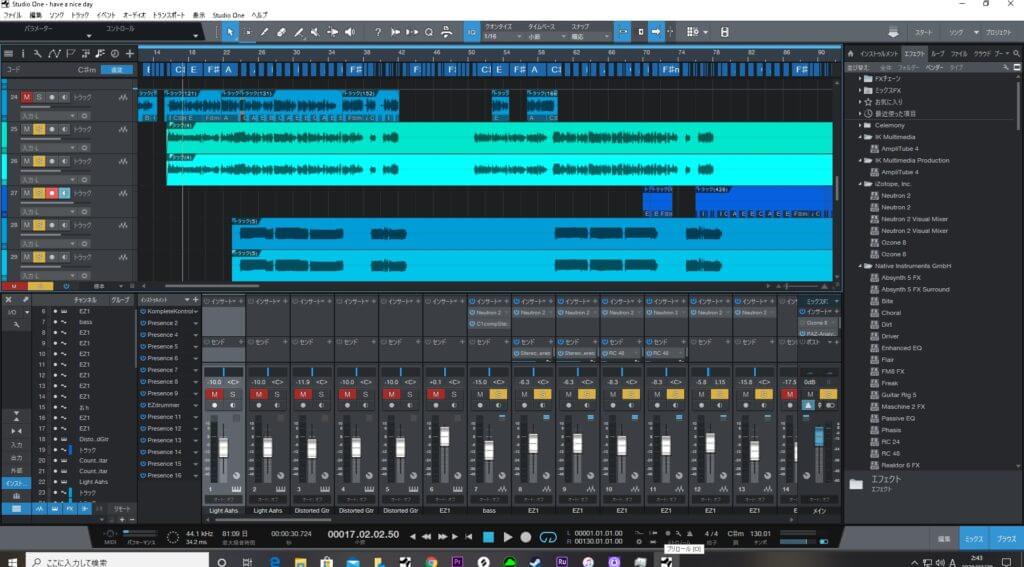
まずこれから始めましょう。
設定がちゃんとしていないと、後々困ることが出てきます。
まずはDAWからやってみましょう。
DAWの設定と確認
皆さん、自分に合ったDAWは見つかりましたか?
DTMをする中で、ずっと触れていく部分。
全ての制作作業は、DAWの中で行います。
もはや相棒と呼べるべき存在になるものなので、しっかり選びましょう。
ここでは、インストールされて起動できる状態を前提に話していきます。
まずは、正常に作動するか確認してください。
ここで、ソフトが動かないや内臓音源やプラグインが立ち上がらないとなると、
どうしようもありません。
ここがOKなら次の工程です。
オーディオインターフェースを繋ぐ。

オーディオインターフェースはPCと音楽機材を繋ぐ重要な役割を果たします。
レコーディングをする予定のある方は、絶対に必要な物です。しない方でも、ちゃんとした音を聴くという面で必要になります。
繋げましたか?
まず確認することは、DAWにオーディオインターフェースが認識してもらえてるかです。
認識してもらえないと、オーディオインターフェースは使えません。
認識しないときは、買ったオーディオインターフェースの設定を見てドライバーなどを入れてくださいね♪
次に、サンプルレートとレイテンシーの設定です。
初心者さんにはまず何の言葉かわからないと思いますので。
簡単に説明します。
DAWのオーディオデバイス設定から行いますよ。
まずは、サンプルレートから。
サンプルレートとは、音を取り込むときに、どのぐらいの細かさで取り込むかを表した歩合です。
これじゃイメージがわかないと思うので、もうちょっと簡単にします。
パソコンで扱えるのはデータです。
なので、音をデータに変えなくてはパソコンで扱えません。
なので、音をデータにするときにどのぐらい細かくします?
という意味です。
点が増えると線になります。
なので、細かければ細かいほど音質はよくなります。
解像度が高いと言えますね。
ここでは、48000Hzで設定していきましょう。
最近の音のやり取りではこちらがテンプレートとなっています。
音楽業界では、44100Hzを使っていますが。
動画の需要が増えた今、
映像業界で使われている48000Hzがよく使われています
なので、この数値で設定しとけばまず間違いありません。
音を書きだすときも、上に同じで大丈夫です。
次に、レイテンシーです。
レイテンシーとは、ここでは音が再生されてから実際に耳まで聞こえる時間のラグや遅延とします。
さて、DAWから設定する場合この項目は一つではありません。
なので、すべてに言えることをお伝えします。
まず、バッファサイズという項目があると思います。
ここでのバッファサイズとは
コンピュータでの処理が追い付かなくなって問題が発生してしまうのを防ぐために、データを一時的に蓄えておく行為です。
ここの設定は、音を鳴らしてブツブツ音が切れないくらいがいいです。
まあ、人によるということです(笑
考え方としては、レコーディングをするときに、自分の出した音を聴きながら録ります。
この行為をモニターすると言います。
なので、遅延がすごいととても弾きずらくなっていきます。歌でも同じです。
ですから、何かレコーディングをしたいと思っている方は、数値を低めに設定することをお勧めします。
補足として、
パソコンの処理を、オーディオインターフェースで賄うものですので、
バッファサイズを低くしたいのなら、いいCPUを積まなければならないです。
ちなみに僕は512sampleで設定しています。
少し高い設定になっています。
理由は、DAWでモニターしないのでPCの負担を減らすためです。
まずは128sampleくらいが無難かと、
DAWによるオーディオインターフェースの設定はここまででOKです。
オーディオインターフェースと機材を繋ぐ

ここでは機材と書いてありますが、楽器やスピーカーとして認識してもらえたらOKです。
楽器を持っていない方もいると思いますので、まずはモニタースピーカーやヘッドホンを繋いでみてください。
ここで確認です。
ちゃんと音は出ていますか?
機材には役割があります。
スピーカーやヘッドホンは音を聴くためのもですので、オーディオインターフェースにつないでそれぞれの役割が果たせるか確認してください。
楽器やマイクも同じです。
DAWに反応がありますか?
音がちゃん出ていますか?
ここまでできればあとは制作あるのみです!
おまけ。初心者さんは何から制作したらいいか?
まずは、1からカバー曲を作ってみることが上達への近道です。
好きな曲で構いません、耳で聞いてそのとおり音を作る
いわゆる耳コピというやつです。
この作業が、とても役立ちます。
歌や楽器、さらにDTMの上達には、
音楽を作ること、音楽を聴くこと。
この二つが一番大事です、
これらを一度に行えるのが、カバー曲を作ることなのです。
カバー曲を作るコツとしては、楽器ごとに聴いて判別できるようになると作業効率が上がります。
ドラム、ベースは聴きずらいので、モニタースピーカーで聴くことをお勧めします。
カバー曲制作、是非試してみてくださいね♪
→ 初心者でも音楽を仕事にする方法を解説した、全15回・合計6時間以上の無料レッスンをプレゼント中!
まとめ
分かりやすく、要点をまとめていきます。
DTMで必要な物がそろったらやるべき事
- DAWの設定と確認
- 正常に作動するか確認
- オーディオインターフェースをPCに繋ぐ
- DAWにオーディオインターフェースが認識してもらえてるか確認
- サンプルレートは48000Hzで設定
- バッファサイズ は低い数値から自分に合う数値を見つける
- オーディオインターフェースと機材を繋ぐ
- DAWに反応があるか確認
- 初心者さんは何から制作したらいいか?
- まずは、カバー曲を一から作るべし
以上です。
今回の記事、DTMで必要な物がそろったらやるべき事。
いかがだったでしょうか?
流れで言うと、制作に入れる環境を整えていくという感じです。
この記事のことが終われば、あとは制作あるのみです。
今後、制作のコツや秘伝の技など、たくさん発信していきますので
楽しみにしていてくださいね♪
凜でした!







